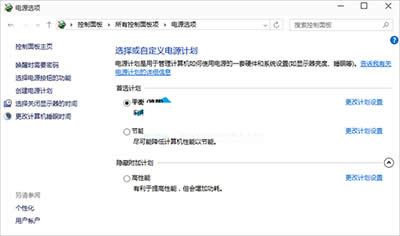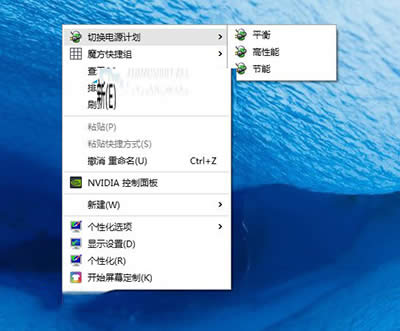win10系統容易、迅速切換不同的電源計劃的辦法
發布時間:2019-05-22 文章來源:xp下載站 瀏覽:
|
Windows 10是美國微軟公司研發的跨平臺及設備應用的操作系統。是微軟發布的最后一個獨立Windows版本。Windows 10共有7個發行版本,分別面向不同用戶和設備。截止至2018年3月7日,Windows 10正式版已更新至秋季創意者10.0.16299.309版本,預覽版已更新至春季創意者10.0.17120版本
在之前的win10系統使用教程中,我們給大家分享了win10系統筆記本電腦選擇電源計劃的方法。不過,不同的使用狀態,需要不同的電源計劃,因此,為了讓筆記本電腦續航更持久,用戶都需要因地制宜的切換到不同的電源計劃。那么,怎么才能快速、簡單的切換不同的電源計劃呢?在今天的win10系統使用教程中我們就一起來學習一下這個技能吧!
電源計劃 不過想要在不同的電源計劃之間切換就需要進入控制面板的“電源選項”(在Win10預覽版10122中,“設置”仍然不能實現此切換)。系統默認的電源計劃有3種:平衡、節能、高性能。“高性能”默認隱藏,因為耗電量較高,適合對電腦性能有很高要求的用戶,臺式機用戶可考慮使用;一般用戶使用“平衡”計劃即可滿足日常需求。對于筆記本和平板電腦用戶,在電池模式下使用“節能”計劃則可以盡可能延長電池續航時間。當然,有些OEM廠商都會提供更詳細的附加電源計劃,本文不做討論。
切換電源計劃 對于Win10系統默認的3個電源計劃來說,如果能夠實現“一鍵”快速切換,更顯方便高效,可通過添加桌面右鍵菜單項的方式輕松實現。 具體代碼如下: Windows Registry Editor Version 5.00 ; Created by http://winaero.com, reedited by http://ithome.com [HKEY_CLASSES_ROOT\DesktopBackground\Shell\Switch Power Plan] “Icon”=“powercpl.dll” “MUIVerb”=“切換電源計劃” “Position”=“Top” “SubCommands”=“” [HKEY_CLASSES_ROOT\DesktopBackground\Shell\Switch Power Plan\Shell\Balanced] “MUIVerb”=“平衡” “Icon”=“powercpl.dll” [HKEY_CLASSES_ROOT\DesktopBackground\Shell\Switch Power Plan\Shell\Balanced\Command] @=“powercfg.exe /S 381b4222-f694-41f0-9685-ff5bb260df2e” [HKEY_CLASSES_ROOT\DesktopBackground\Shell\Switch Power Plan\Shell\High Performance] “MUIVerb”=“高性能” “Icon”=“powercpl.dll” [HKEY_CLASSES_ROOT\DesktopBackground\Shell\Switch Power Plan\Shell\High Performance\Command] @=“powercfg.exe /S 8c5e7fda-e8bf-4a96-9a85-a6e23a8c635c” [HKEY_CLASSES_ROOT\DesktopBackground\Shell\Switch Power Plan\Shell\Power Saver] “MUIVerb”=“節能” “Icon”=“powercpl.dll” [HKEY_CLASSES_ROOT\DesktopBackground\Shell\Switch Power Plan\Shell\Power Saver\Command] @=“powercfg.exe /S a1841308-3541-4fab-bc81-f71556f20b4a” 將此代碼粘貼到新建的文本文檔中,保存為“所有文件”,文件名隨意,后綴名改為“.reg”即可。雙擊運行后,一路“確定”,完成注冊表內容添加。 如果想取消該右鍵菜單添加項目,只需將如下代碼按照上述方法處理即可: Windows Registry Editor Version 5.00 ; Created by http://winaero.com [-HKEY_CLASSES_ROOT\DesktopBackground\Shell\Switch Power Plan] 只有在不同的電源計劃之間實現互換,才能讓筆記本在兼顧性能的同時,電池續航能力得到最大程度的提升。 新技術融合:在易用性、安全性等方面進行了深入的改進與優化。針對云服務、智能移動設備、自然人機交互等新技術進行融合。Windows 10所新增的Windows Hello功能將帶來一系列對于生物識別技術的支持。除了常見的指紋掃描之外,系統還能通過面部或虹膜掃描來讓你進行登入。當然,你需要使用新的3D紅外攝像頭來獲取到這些新功能。 |